左メニュー:メール効果測定をクリックで、まずはメール設定単位の一覧が表示されます。
メール設定一覧
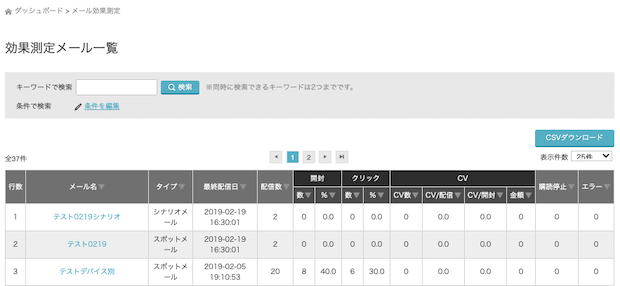
※本画面にて表示される配信数等は、配信開始から表示当日までの総計分となります。
■表示項目
メール名、タイプ(シナリオ、スポット、かご落ち※1)、最終配信日、配信数(配信顧客数※2)、開封(数/率)、クリック(数/率)、
CV※3(数、配信数に対してのCV率、開封数に対してのCV率、CV金額)、
購読停止数、受信側エラー数
※1)タイプの”かご落ち”とは、かご落ちメールを示します。 >かご落ちメールについてはこちらをご参照ください
※2)配信数とは、メール設定時に配信対象とした数であり、配信トライした総数となります(閲覧時点までに配信された数ではありません)
※3)CV=コンバージョンの略、MakeRepeaterでは購入をコンバージョンとして定義しています
なお、検索エリア上部「条件で検索」をクリックすると、検索項目指定画面が開きます。
最終配信日、配信日時、ショップ顧客ID、タイプ(シナリオ、スポット)、顧客名、顧客メールアドレスを利用できますが、最終配信日と配信日時を併用することはできません。
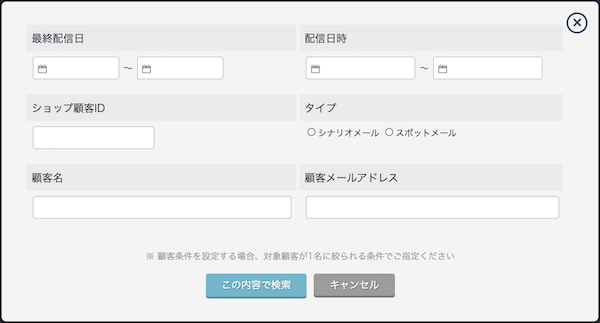
配信日時を指定し検索すると、指定期間に配信されたメールがある場合には、対象のメールが一覧表示されます。(配信数や開封、クリック、CVなどもすべて指定期間の成果となります。)
表示順は以下の通りです。
・大項目としてメール設定名(白い行) …クリックで配信スケジュール一覧に遷移
・小項目としてスケジュール設定名(黄色い行) …クリックで配信メール詳細に遷移
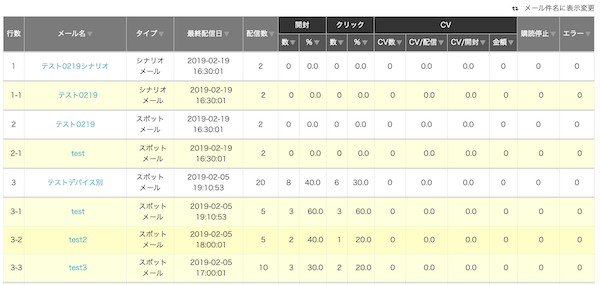
※小項目のスケジュール設定名は、右上の「メール件名に表示変更」をクリックで、メール件名表示に切り替えが可能です。
※いずれの遷移先においても、配信日時指定は有効のままとなります。
【CSVダウンロードについて】
表の右上のCSVダウンロードボタンから、表示中のメール配信結果をCSV生成しダウンロードすることができます。(※ユーザーの役割がアナリストの場合には、ボタンは非表示となります)
CSVデータに含まれる項目は画面表示項目と同様になりますが、検索画面を利用して期限等絞り込みスケジュール表示している場合には、デバイス別の開封率も含めることができます。(デフォルトではメール設定単位の表示のため、デバイス別のデータは含みません)
配信スケジュール一覧
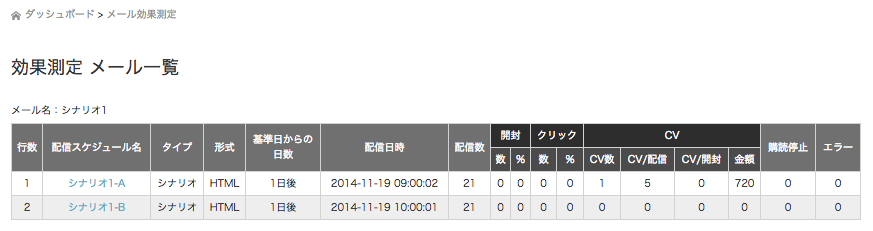
※本画面にて表示される配信数等は、配信開始から表示当日までの総計分となります。
■表示項目
配信スケジュール名、タイプ、最終配信日、配信数(配信顧客数)、開封(数/率)、
クリック(数/率)、CV(数、配信数に対してのCV率、開封数に対してのCV率、CV金額)、
購読停止数、受信側エラー数
配信効果を確認したい配信スケジュール名をクリックすると、配信スケジュールの詳細が表示されます。
配信メール詳細
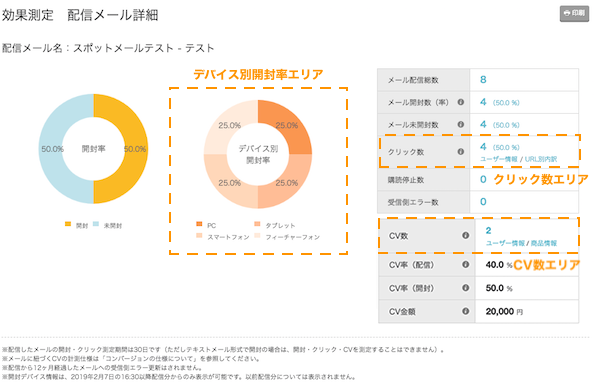
※本画面のデフォルト表示期間は、当月初日から表示当日までの期間となります。シナリオメールの場合のみ、画面上部にて表示期間の指定が可能です。
※スポットメールはショットでの配信結果表示であるため、当該機能はありません。
■円グラフ右の項目
・メール配信総数 – 配信顧客の数
・メール開封数(率) – メールが開封された数
・メール未開封数(率) – メールが開封されなかった数
・クリック数(率) – メール内のリンクURLをクリックしたユニークユーザー数
(ユーザーごとにユニーク:メール内URLが同一ユーザーに何度クリックされても1クリック)
└クリックしたユーザー情報、クリックされたURL内訳
・購読停止数 – 購読停止(オプトアウト)された数
・受信側エラー数 – 顧客情報のメールアドレスが古い(無効)などの理由で配信できずエラーになった件数
・CV数 – メール開封後何らかの商品を購入した顧客の数(下部記載の数値データ取得仕様参照)
└CVしたユーザー情報、CVされた商品情報
・CV率(配信) – 配信数に対してのCV率
・CV率(開封) – 開封数に対してのCV率
・CV金額 – 顧客のCV総金額
※なお、リンク設定されている数値は、クリックで該当顧客一覧画面を表示します。
<クリック数エリアについて>
・2017年11月以降配信分からのみ、表示が可能です
・ハイパーリンクを適用していないURLについては、計測対象外となるため表示されません。
・クリック数からは、該当顧客一覧を確認できます。
・クリックされていないリンクURLについては、表示されません。
・クリックされた計測対象のリンクURLがない場合には、「ユーザー情報」「URL別内訳」ともに表示されません。
①「ユーザー情報」をクリックで、配信対象顧客一覧が表示されます
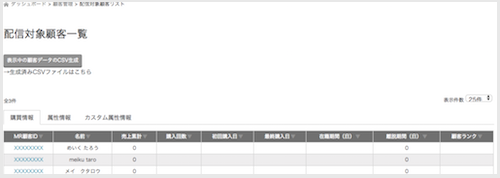
②「URL別内訳」をクリックで、リンクURL別のクリック数内訳が表示表示されます
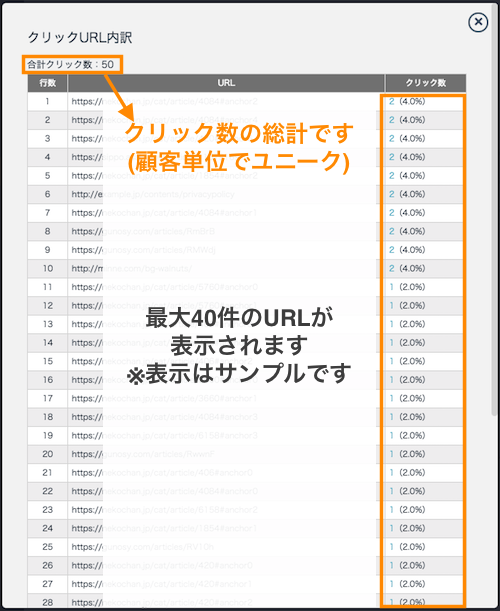
<デバイス別開封率エリアについて>
・2019年2月7日16:30以降配信分からのみ、表示が可能です
・識別表示対象のデバイスは、PC、タブレット、スマートフォン、フィーチャーフォンの4種です
・開封が発生していない場合、デバイス別の開封率グラフは表示されません
<CV数エリアについて>
・CV発生すると、クリック数エリアと同様に、ユーザー情報と商品情報が確認できます。
・商品情報クリックで表示できる項目は、商品名、システム商品コード、独自商品コード、JANコード、CV顧客数です。
・表示できる最大件数は40件となります。
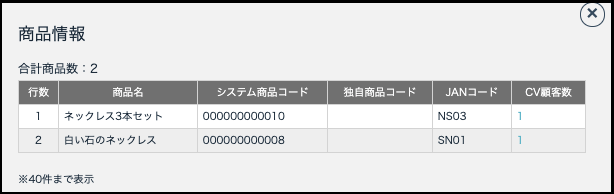
■円グラフ下部「配信メール履歴」エリア
<メール情報>
・形式 送信メールの形式。内容により下記の通り表示
HTML – HTMLメールで送信した場合
TEXT – テキストメールで送信した場合(TEXTの場合には開封数(率)、クリック数(率)は取得不可)
不明 – メール送信時、HTMLかTEXTかの情報を取得できなかった送信履歴の場合
- – スケジュールが実行されたものの対象者がいなかった場合
・配信日時 – 配信された日時
・配信数 – 配信顧客の数
・開封数(率) – メールが開封された数
・未開封数(率) – メールが開封されなかった数
・クリック数(率) – メール内URLがクリックされた数
(※ユーザーごとにユニーク:メール内URLが同一ユーザーに何度クリックされても1クリック)
・購読停止数 – 購読停止(オプトアウト)された数
・受信側エラー数 – 顧客情報のメールアドレスが古い(無効)などの理由で配信できずエラーになった件数
=================================================
〜「受信側エラー数」について〜
「受信エラー数」の顧客数をクリックで、エラーとなった顧客リストが表示され、
表示顧客をまとめて[メール配信不可]または[顧客ステータス無効]にすることができます。
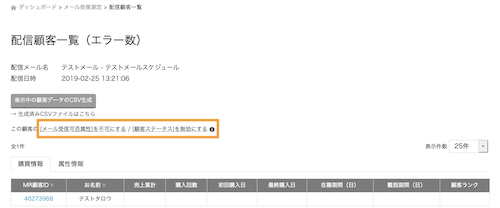
[メール配信不可]とはオプトアウトのことですが、その場合でもメール設定画面で
「受信可否属性:不可」顧客を対象とした場合には、メール配信がかかります。
絶対に配信対象としたくない場合には、[顧客ステータス無効]を選択してください。
なお、[顧客ステータス無効]についてはこちらをご参照ください。
=================================================
§ 補足
表示顧客をまとめて[メール配信不可]または[顧客ステータス無効]にする機能は、CSV生成機能同様オーナー、メンバーへの提供機能となります。くわしくは「アカウント構成について」内 “ユーザーの役割について”をご参照ください
なお、行表示の単位は以下になります
シナリオメール – 1日単位
スポットメール – 1日単位(※1回のみ)
かご落ちメール – 配信単位(※1日に配信がかかった回数分)
<CV情報>
※上記メール情報と別タブに格納されています。
・CV数 – メール開封後何らかの商品を購入した顧客の数 ※詳細はコンバージョンの仕様についてをご参照ください
・CV率(配信) – 配信数に対してのCV率
・CV率(開封) – 開封数に対してのCV率
・CV金額 – 顧客のCV総金額
・1通あたりのCV金額 – CV金額を開封数で割った金額(少数第一位まで表示)
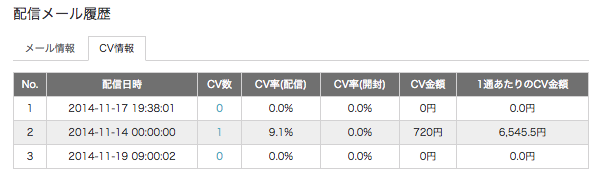
<開封デバイス情報>
・配信メール履歴エリアの開封デバイス情報タブ内、”すべて”の列に表示される分母の%は、配信総数に対する割合を示します
・開封デバイス情報タブ内がすべて0の場合には、画面上部のグラフエリアにデバイス別の開封率グラフは表示されません
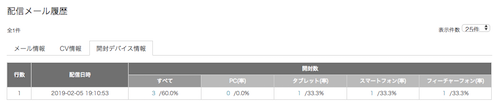
なお、各数値クリックで、該当顧客一覧画面が表示されます。
■配信顧客一覧画面
本画面では、「表示中の顧客データのCSV生成」ボタンをクリックで、表示データのCSV生成リクエストが可能です。ボタンをクリックで、CSVデータ生成がリクエストされます。ご登録のメールアドレスあてにデータ生成完了通知が来たら、メール記載のリンク、もしくは「データの期間を指定してCSV生成」ボタン下部の「生成済みCSVファイルはこちら」から遷移する画面にて、該当のデータのダウンロードボタンをクリックすると、指定データをダウンロードできます。また、顧客管理画面と同様に検索が可能です。
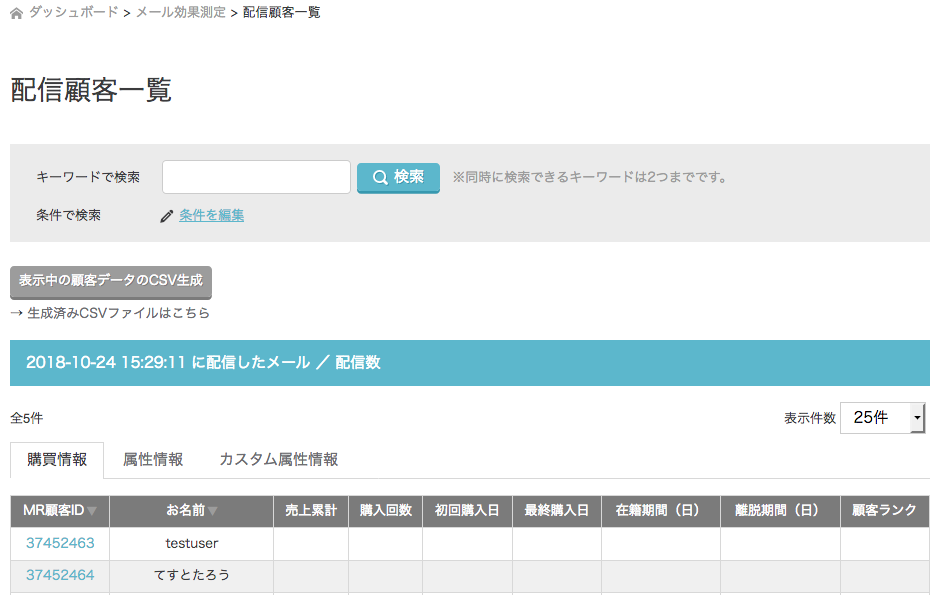
■「データの期間を指定してCSV生成」ボタンについて
「配信メール履歴」エリアの該当ボタンをクリックで、期間指定画面が開きます。
任意の期間を指定し「生成する」ボタンをクリックで、CSVデータ生成がリクエストされます(※データの期間は最大7日間、含まれる顧客数は最大1万件まで)。
ご登録のメールアドレスあてにデータ生成完了通知が来たら、メール記載のリンク、もしくは「データの期間を指定してCSV生成」ボタン下部の「生成済みCSVファイルはこちら」から遷移する画面にて、該当のデータのダウンロードボタンをクリックすると、指定データをダウンロードできます。
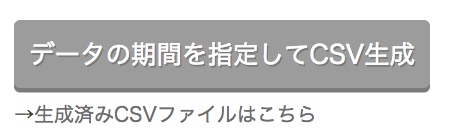
§ 補足1
CSV生成機能はオーナー、メンバーへの提供機能となります。くわしくは「アカウント構成について」内 “ユーザーの役割について”をご参照ください
§ 補足2
CSV生成データはZip形式、解凍後は1日単位のCSVとなります。
CSVデータに含まれる項目は、配信顧客データ、開封、クリック、CV、購読停止、受信側エラーがY/Nで記されます。
集計したい項目に応じて、Excel等で開きソートしてご利用ください。
■数値データ取得仕様について
==================================================
〜指標の反映タイミングについて〜
各効果測定画面で表示する以下の開封率等の指標の反映は、
該当メールの配信が完了後、配信当日は1時間に1回、
配信翌日以降は1日に1回行われます。
==================================================
1)開封、クリック
メール配信後30日間のみ計測(計測期限は配信より30日以内)。
以降は効果測定画面に計測反映されません。
2)コンバージョン(CV)
メール配信後開封し30日間以内に購買行動を行ったものをコンバージョンとして計測(計測期限は配信より90日以内)。
以降は効果測定画面に計測反映されません。
注文キャンセルなどが発生した場合、対象となるメールのコンバージョンは喪失します。
コンバージョンの計測は1日1回となります。
3)購読停止数(オプトアウト)
メール配信後30日間のみ配信停止リンクからの配信停止処理が可能です。
以降は該当リンクからの配信停止は行えないため、効果測定画面に計測反映されません。
§ 補足
・画面右上の「印刷」ボタンをクリックで印刷ウィザードが開きます。
・配信メール履歴エリアに掲載の各顧客数をクリックで、該当項目の配信顧客一覧画面へ遷移します。
